Якщо ви робите багато сканування документів на регулярній основі, ви можете виявити, що інструмент, який постачається разом із вашим принтером, не підходить для цього завдання, оскільки це, як правило, голі кістки і не дуже зручні для користувачів.
Незважаючи на те, що існує достатня кількість альтернатив, багато переглядачів зображень та програм редагування оснащені можливостями сканування, наприклад, спеціалізовані програми можуть запропонувати кращу функціональність, ніж ті.
Не інший PDF Scanner 2 - це безкоштовна програма з відкритим кодом для Windows, яка є таким додатком. Він доступний як портативна версія, так і програма встановлення, яка працює однаково.
При першому запуску програми вам відображається майже порожній інтерфейс. У верхній панелі інструментів перелічено декілька кнопок, які призводять до функціональності програми.
Перше, що вам потрібно зробити - це додати в програму один профіль сканування. Переконайтесь, що сканер підключений до комп'ютерної системи та розпізнається належним чином, перш ніж продовжувати.

Клацання на «Профілі»> «Додати» відкриває діалогове вікно, яке ви використовуєте для додавання нового профілю сканування до програми.
Потрібно заповнити відображуване ім’я та вибрати пристрій, але всі інші налаштування необов’язкові.
Перемикайтеся між драйверами WIA та TWAIN та налаштовуйте параметри сканування, такі як роздільна здатність, яскравість, розмір сторінки чи масштабування. Якщо ви хочете найкращої якості, поставте прапорець максимальної якості, перш ніж натиснути ОК, щоб додати новий додаток у додаток.
Після цього натисніть кнопку сканування, щоб почати сканувати стільки документів, скільки вам потрібно. Не інший PDF Scanner 2 відображає меню вибору профілю при натисканні на сканування, навіть якщо у вас налаштовано лише одне. Було б сенс запустити процес сканування одразу, якщо це так, щоб далі прискорити роботу.
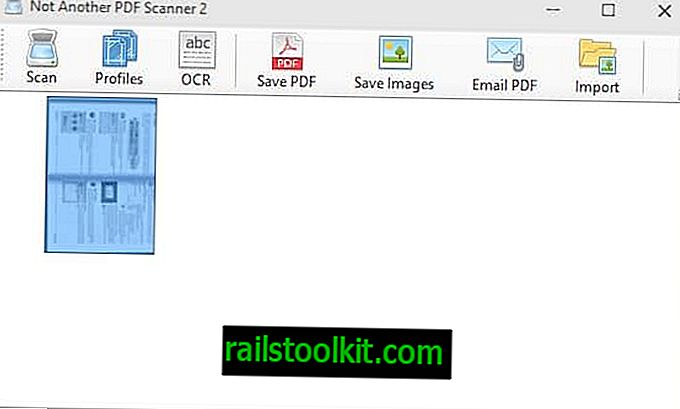
Далі з'явиться меню вибору сканування. Виберіть тип зображення, яке ви хочете сканувати: кольорове зображення, зображення в масштабі сірого, чорно-біле зображення або текст або власне.
Опція попереднього перегляду дозволяє при необхідності перевірити різні налаштування, поки ви не знайдете найбільш підходящий для відповідного документа.
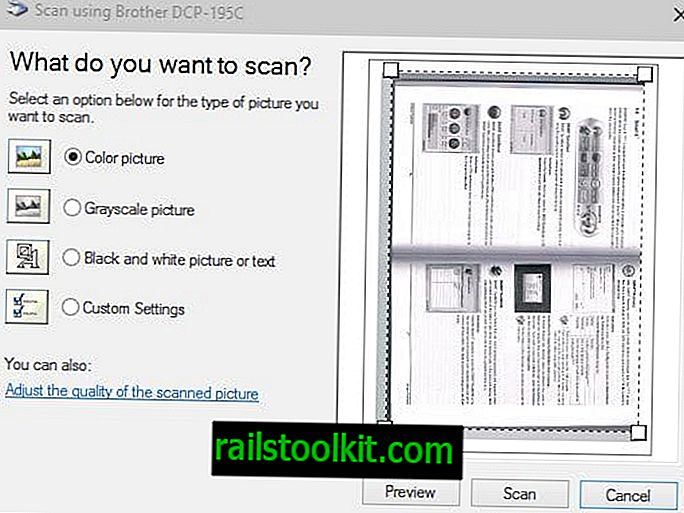
Кожен відсканований документ згодом перераховується як ескіз. Виберіть одну або кілька сканованих сторінок, а потім один із варіантів експорту, щоб зберегти їх у локальну систему.
Сторінки можна зберігати у форматі PDF або як зображення. Не інший PDF Scanner 2 підтримує OCR, який він використовує в процесі створення PDF, щоб зробити ці файли PDF доступними для пошуку.
І останнє, але не менш важливе, є варіанти обертання та зміни порядку відсканованих файлів перед їх експортом.
Вирок
Не інший PDF Scanner 2 - це зручний інструмент сканування для Windows, який простий у використанні, але все ще достатньо потужний, щоб обробляти завдання легкого та помірного сканування.














